네이버 웨일 브라우저 화면캡처 저장 폴더 변경 및 캡처 파일 형식 JPG와 PNG로 설정하는 방법
네이버 웨일은 브라우저는 2017년 10월 16일 정식 버전이 출시 된 이후 데스크톱 PC 환경과 모바일 디바이스에서 사용할 수 있는 웹브라우저로 개발되고 있는 크로스 플랫폼 프로그램으로, 포스팅 작성일 기준 최신 버전은 2023년 06월 14일 릴리즈 된 버전 3.21.192.18(공식 빌드) (64비트) 버전 입니다. NAVER whale Browser는 상단 URL 주소 표시줄 우측의 도구 모음의 '📷' 캡처 버튼을 클릭하여 접속하고 있는 사이트의 웹 페이지를 직접지정과 영역선택, 전체페이지와 전체화면 중 선택 한 후 화면 캡처하여 저장할 수 있으며, 저장할 수 있는 이미지 파일 형식과 저장 위치는 네이버 웨일 맞춤 설정 메뉴를 이용하여 사용 환경에 따라 변경 할 수 있습니다.
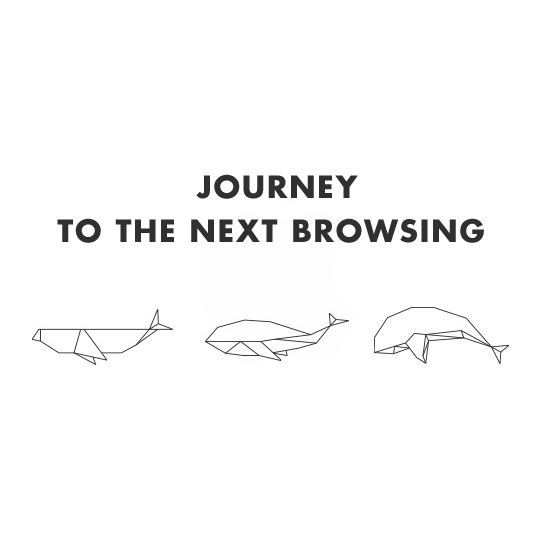
1. NAVER whale Browser Screen Capture Save Folder

네이버 웨일 브라우저 화면캡처 저장 폴더 변경 및 캡처 파일 형식 JPG와 PNG 파일로 설정하는 방법은 먼저, NAVER whale Browser 상단 도구 모음 오른쪽의 '⋮' 네이버 웨일 맞춤 설정 아이콘을 클릭하여 하단으로 폴다운 되는 메뉴에서 '☼ 설정'을 선택 합니다.
2. 네이버 웨일 화면캡처 저장 위치 변경 및 캡처 파일 형식 설정하는 방법

NAVER whale Browser '☼ 설정' 창이 새 탭으로 활성화 되면 왼쪽 메뉴 중 '다운로드와 캡처' 항목을 선택한 후 오른쪽의 '화면 캡처'의 '파일 형식'에서 기본 값으로 적용되어 있는 '맞춤 설정 ∨'의 더보기 버튼을 클릭하여 폴다운 되는 항목 중 'PNG'와 'JPG' 이미지 파일 중에서 선택하여 저장 할 수 있습니다.

NAVER whale Browser '☼ 설정' - '다운로드와 캡처' - '화면 캡처'의 '기기 위치에서 기본 저장 폴더 위치로 지정되어 있는'C:\User\사용자명\Downloads' 오른쪽의 변경 버튼을 클릭한 후 다른 드라이브나 폴더 등을 지정하고 선택하여 화면캡처 파일이 저장되는 폴더 위치를 변경할 수 있습니다.

네이버 웨일 브라우저 화면캡처 저장 위치 폴더 경로 변경과 JPG와 PNG 파일 포맷 중 저장하는 파일 형식을 지정한 다음, NAVER whale Browser 상단 도구 모음의 '📷' 캡처 버튼을 누르면, 브라우저 화면을 직접지정과 영역선택, 전체페이지와 전체화면 중에서 선택 한 후 설정한 파일 형식으로 지정한 경로에 저장 됩니다. 참고로, '캡처 파일을 저장하기 전에 저장 위치 확인' 옵션의 '○' 토글 버튼이 우측의 '켬'으로 적용되어 있으면, 캡처 버튼을 눌러 작업 할 때 마다 저장 경로를 확인하여 다른 폴더에 저장할 수 있으며, 좌측의 '끔;으로 적용하면 확인 과정없이 바로 저장 됩니다.